Как открыть и распаковать файлы zip.001 и 7z.001
При скачивании из Интернета больших файлов, как игры или фильмы, можно обнаружить несколько архивных файлов как zip.001, zip.002, zip.003, 7z.001, 7z.002, rar.001, rar.002.
Такой метод архивации называется раздельным архивом, чтобы разделить большой файл на несколько частей, а при распаковке объединить обратно в один большой. Это делается для того, когда файлообменники имеют ограничения по загрузке файлов или для того, чтобы при загрузке большого файла не было проблем.
Знайте, нужно иметь все части zip.001, zip.002, zip.003, 7z.001, 7z.002 в одной папке, чтобы правильно извлечь архив. Если отсутствует хотя бы одна часть архива, вы не сможете получить полноценный рабочий большой файл.
В данной инструкции о том, как в Windows 11/10 открыть и распаковать файлы zip.001, zip.002, zip.003, 7z.001, 7z.002.
Извлечение файлов zip.001, zip.002, 7z.001, 7z.002 в Windows 11 и 10
Шаг 1. Чтобы распаковать архивы файлов zip.001, zip.002, zip.003, 7z.001, 7z.002 в один большой файл нужно воспользоваться специальной программой-архиватором, рекомендую 7-Zip для файлов 7z.001, 7z.002 и WinRar для форматов файлов zip.001, zip.002.
Убедитесь, что файлы zip.001, zip.002, zip.003 или 7z.001, 7z.002 находятся в одной папке, если нет, создайте папку и поместите их туда.
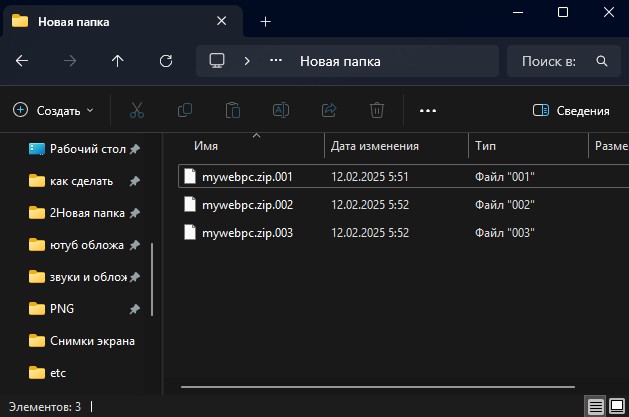
Шаг 2. Далее нажмите по первому архивному файлу .001 правой кнопкой мыши и выберите "7-Zip" > "Открыть архив". В Windows 11 нужно нажать "Показать дополнительные параметры", чтобы классическое контекстное меню появилось.
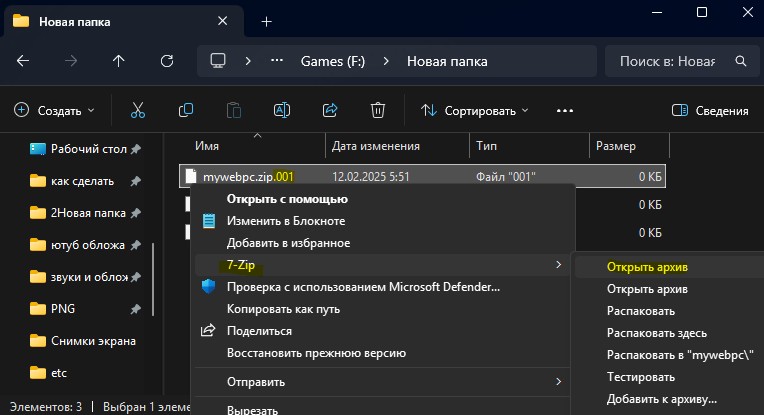
Шаг 3. Откроется программа архиватора, где нажмите на "Извлечь", после чего укажите новое расположение куда будут распаковываться файлы zip.001, zip.002, zip.003 или 7z.001, 7z.002 в один большой файл. Программа будет знать, что это раздельные файлы и после излечение .001 она запросит указать следующий файл, где нужно выбрать будет уже .002 и так далее, пока они не закончатся и не получится один большой файл.
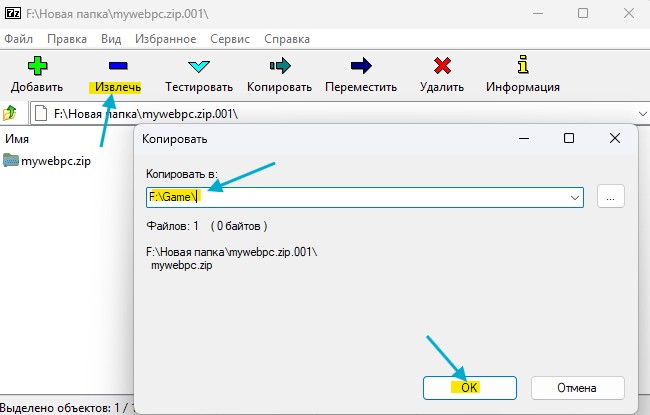
Часто задаваемые вопросы

 myWEBpc
myWEBpc